Instalación MODX en Denwer

- 4866
- 221
- Samuel Méndez
MODX es un sistema muy conveniente para administrar el contenido del Sitio (CMS), escrito en PHP y tener código de código abierto y licencia abierta. La versión más relevante es ahora - Revolution 2.5. Hablaremos en detalle sobre cómo instalar Modx en Denwer.

Cómo poner Modx Revolution en Denver?
Denver es un servidor web independiente instalado en una computadora que funcione y trabaja bajo el control del sistema operativo Windows. Nos referimos a que ya está en su computadora, y no consideramos su instalación. También queremos decir que descargó Modx Revolution del sitio web oficial http: // modx.Com/ descargar/ y están listos para instalarlo.
Instalación MODX en Denver
Etapa preparatoria
- Lanzamos Denwer y creamos dos carpetas de catálogo en él. El primero con el nombre del dominio (que sea modxrcom), el segundo, con la ejecución de archivos. La segunda carpeta, de acuerdo con las reglas de Denver, la llamará www, debería invertirse en la primera.
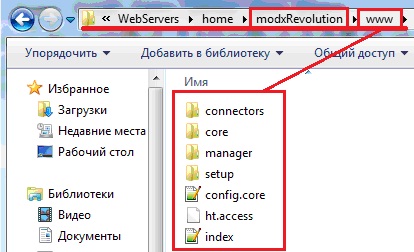
- Desempacamos el archivo descargado e insertamos los archivos en la carpeta WWW final ubicada en C: \ WebServer \ home \ Modxrcom \ www.
- Ahora Denver debería reiniciar para que pueda trabajar con un nuevo dominio. Lo hacemos a través de Start Denwer o reiniciar a Denwer.
El escenario principal
- Ejecute el navegador y conduzca a la línea de dirección nuestro nombre de dominio en esta forma: modxrcom/configuración. Vemos la ventana de instalación frente a nosotros y hacemos clic en Instalar ahora.
- El siguiente paso seleccione el idioma. En versiones anteriores de MODX, el idioma ruso fue acompañado por tantos errores que la mayoría de los webmasters prefirieron aprender inglés y trabajar con él. Afortunadamente, en la revolución, la situación es mejor: puede elegir de forma segura rusa siguiendo que el Yuncod (UTF -8) se encuentra en el entorno.
- Aparece una ventana de saludo, donde hacemos clic en "Siguiente", luego la ventana "Parámetros de instalación". En él, de forma predeterminada, hay una "nueva instalación", por lo que no cambiamos nada y hacemos clic en "Siguiente".
- Consulte la ventana "Conexión de la base de datos". Si la base de datos se crea con anticipación, complete inmediatamente todas las líneas vacías. Si no, entonces lo creamos primero. Hacemos esto en la pestaña "Base de datos" de los paneles phpmyadmin ubicados en localhost/herramientas/phpmyadmin.
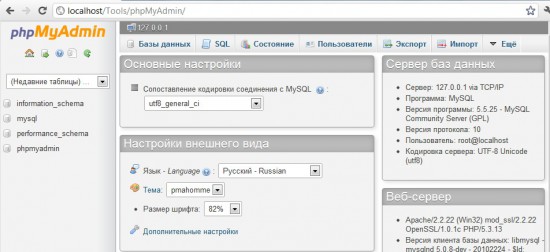 Escribimos el nombre y la comparación (comparación) UTF8_General_ci, responsable de la codificación. Haga clic en "Crear", luego continúe instalando el MODX: Regrese a "Conexión" y conduzca los datos en líneas vacías.
Escribimos el nombre y la comparación (comparación) UTF8_General_ci, responsable de la codificación. Haga clic en "Crear", luego continúe instalando el MODX: Regrese a "Conexión" y conduzca los datos en líneas vacías. 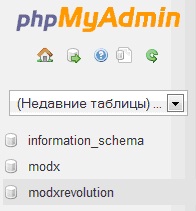
- Probar la conexión. Si todo se hace correctamente, vemos un mensaje sobre la finalización exitosa de la prueba.
- Creamos una cuenta de administrador: impulse un inicio de sesión, correo electrónico y contraseña del administrador del sitio. Haga clic en Siguiente".
- Miramos a través del "Informe de instalación", seleccionamos "Siguiente".
- Estamos de acuerdo con la propuesta de eliminar archivos de instalación.
- Iniciar sesión en el panel de control, y la instalación de MODX en Denver se completa! Puedes comenzar a trabajar.
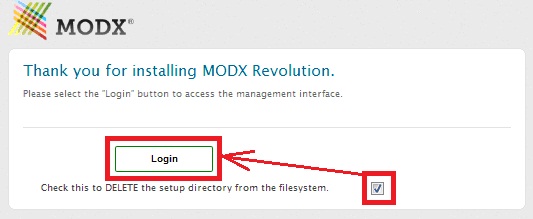
Posibles errores
A veces sucede que después de la instalación, se encuentran errores que interfieren con el trabajo correcto. Considere los más comunes y descubra cómo lidiar con ellos.
El sitio no se lanza. Verifique que la carpeta con los archivos de ejecución esté en el catálogo de dominio y tenga el nombre www. Denver funciona correctamente solo con este nombre de esta carpeta. Ejemplo: C: \ WebServer \ home \ Modxrevo.com \ www.
Las páginas del sitio se muestran en una codificación incorrecta. Es necesario instalar la codificación de su navegador Unicode (UTF-8). Esta operación se lleva a cabo solo una vez, al instalar una distribución.
Para Chrome: Menú ›Herramientas adicionales› Codificación ›Unicode (UTF-8).
Para Firefox: Menú ›Ver› Codificación de texto ›Unicode (UTF-8).
No se encontró un pH de extensión de zip. Con tal error, Modx funciona, pero puede usar no todas sus capacidades. Para eliminar el error, vamos a la carpeta de Denver PHP5, encontramos el archivo PHP.ini. Abrimos, buscamos líneas de extensiones de Windows. Estamos interesados en la línea; extensión = php_zip.Dll, que debe dividirse, t. mi. Eliminar el símbolo del comienzo ";";. Hacemos esto, así como al mismo tiempo condenaremos las líneas de otras extensiones; será útil. Para que Denver vea los cambios, reinicie.
Como puede ver, instalar MODX en Denver no es un problema. Lo principal es cumplir cuidadosamente con todas las condiciones pintadas en las instrucciones de paso por paso dadas en este artículo. Le deseamos un trabajo exitoso con Modx Revolution y estamos esperando sus comentarios!
- « Firmware o flasheo del módem InterTelecom
- La elección correcta de un módem para una computadora o computadora portátil »

